LogCat
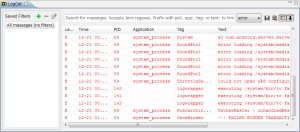
表示項目
| 項目 | 説明 |
|---|---|
| Level | ログレベルの頭文字 |
| Time | |
| PID | プロセスID |
| TID | スレッドID |
| Application | |
| Tag | |
| Text |
フィルタ (Filter)
表示するログに対して、以下の4種のフィルタを設定できます。
- ログ タグ
- プロセスID (PID)
- ログ レベル
- メッセージ
ログ レベル (Log Level)
ログ レベルについては、LogCatウィンドウ上部にあるドロップダウンメニューをクリックすることで、フィルタを設定できます。
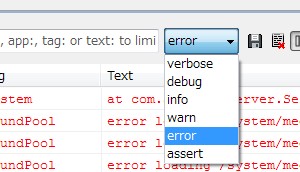
| ログ レベル | 情報の内容 |
|---|---|
| verbose | 詳細なトレース情報 |
| debug | デバッグ情報 |
| info | アプリケーション動作の情報 |
| warn | 復旧可能なエラー |
| error | 致命的なエラー |
| assert |
メッセージ
メッセージについては、ウィンドウ下部にあるテキストボックスに文字を入力することで、フィルタを設定できます。
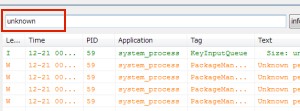
詳細なフィルタ
より詳細にフィルタを設定するには、Log Filterによりフィルタを作成します。
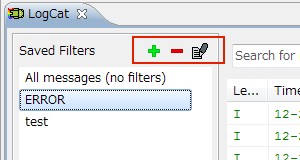
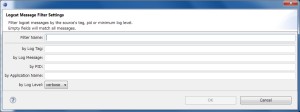
任意のログ出力
android.util.Logクラスにあるメソッドから、任意にログを出力できます。
| ログレベル | メソッド |
|---|---|
| verbose | int android.util.Log.v( String tag, String msg ) |
| debug | int android.util.Log.d( String tag, String msg ) |
| info | int android.util.Log.i( String tag, String msg ) |
| warn | int android.util.Log.w( String tag, String msg ) |
| error | int android.util.Log.e( String tag, String msg ) |
ログの時刻
ログに表示される時刻は、モニタ対象のデバイスの時刻です。時計が正確に合わされていない、もしくはロケールが異なると、パソコン側とは異なる時刻となります。
ロケールを変更するには、[Date & time settings]で[Automatic time zone]のチェックを外し、[Select time zone]でパソコンと同じロケールを選択します。
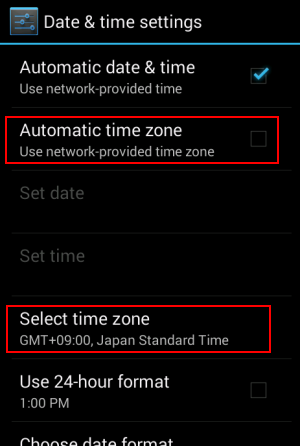
フォント (Font) の変更
LogCatのフォントはEclipseのフォントの設定、Preferencesの【General → Appearance → Colors and Fonts】からは変更できません。【Android → LogCat】から変更します。Change Android LogCat font in Eclipse - Stack Overflow
Androidの情報サイトから、まとめて検索